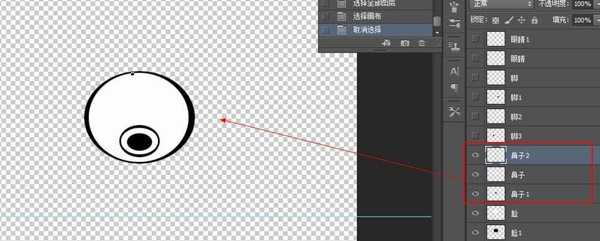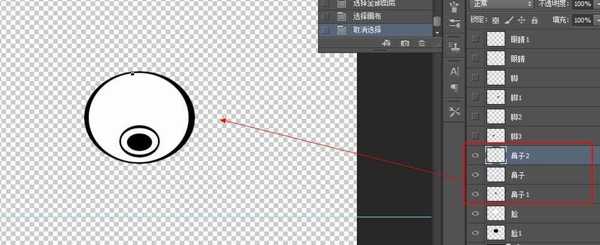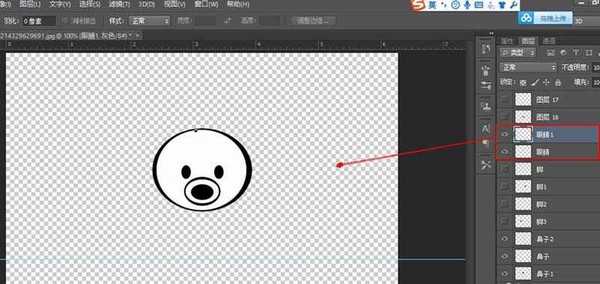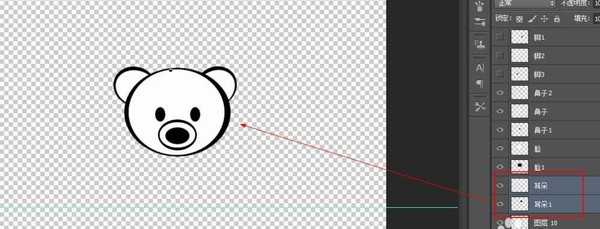ps中可以画很多图形,今天我们就来看看使用椭圆工具画卡通熊的教程。
1、打开-新建文件--高500像素 宽500像素
2、选择工具--选择椭圆工具--画卡通熊头---重复2次
3、椭圆工具画熊鼻子(重复画3次.填充颜色)
4、椭圆工具画眼睛--画好眼睛 --填充眼睛--复制眼睛图层
5、椭圆工具画耳朵--填充颜色--复制图层--按住ctrl+t,旋转耳朵--水平旋转
6、椭圆工具画脚----填充颜色--复制图层,完成卡通熊
以上就是ps中椭圆工具的使用方法,今天只是简单的画了一个小熊的头像,感兴趣的朋友请继续关注。
相关推荐:
ps怎么使用椭圆选框工具快速画圆环?
ps怎么快速复制绕中心点的旋转的椭圆图像?
photoshop椭圆工具画圆形路径不闭合该怎么办?
广告合作:本站广告合作请联系QQ:858582 申请时备注:广告合作(否则不回)
免责声明:本站资源来自互联网收集,仅供用于学习和交流,请遵循相关法律法规,本站一切资源不代表本站立场,如有侵权、后门、不妥请联系本站删除!
免责声明:本站资源来自互联网收集,仅供用于学习和交流,请遵循相关法律法规,本站一切资源不代表本站立场,如有侵权、后门、不妥请联系本站删除!
暂无评论...
更新日志
2024年11月25日
2024年11月25日
- 凤飞飞《我们的主题曲》飞跃制作[正版原抓WAV+CUE]
- 刘嘉亮《亮情歌2》[WAV+CUE][1G]
- 红馆40·谭咏麟《歌者恋歌浓情30年演唱会》3CD[低速原抓WAV+CUE][1.8G]
- 刘纬武《睡眠宝宝竖琴童谣 吉卜力工作室 白噪音安抚》[320K/MP3][193.25MB]
- 【轻音乐】曼托凡尼乐团《精选辑》2CD.1998[FLAC+CUE整轨]
- 邝美云《心中有爱》1989年香港DMIJP版1MTO东芝首版[WAV+CUE]
- 群星《情叹-发烧女声DSD》天籁女声发烧碟[WAV+CUE]
- 刘纬武《睡眠宝宝竖琴童谣 吉卜力工作室 白噪音安抚》[FLAC/分轨][748.03MB]
- 理想混蛋《Origin Sessions》[320K/MP3][37.47MB]
- 公馆青少年《我其实一点都不酷》[320K/MP3][78.78MB]
- 群星《情叹-发烧男声DSD》最值得珍藏的完美男声[WAV+CUE]
- 群星《国韵飘香·贵妃醉酒HQCD黑胶王》2CD[WAV]
- 卫兰《DAUGHTER》【低速原抓WAV+CUE】
- 公馆青少年《我其实一点都不酷》[FLAC/分轨][398.22MB]
- ZWEI《迟暮的花 (Explicit)》[320K/MP3][57.16MB]